Si të fshini një faqe në Word {Udhëzues}
Po përpiqeni të fshini një faqe të zbrazët në Word? Në këtë udhëzues, ne do t
Të gjithë i njohim shkëmbinjtë Wi-Fi ! Është padyshim një nga mënyrat më të mira për të qëndruar i lidhur me internetin falas, veçanërisht gjatë udhëtimit. Megjithëse nuk është i disponueshëm për të gjithë dhe kudo. Por disa hotele ofrojnë akses falas në internet pa tel, i cili, për shumë udhëtarë është komoditeti më jetik. Nëse jeni duke qëndruar në një hotel dhe keni marrë me vete PS4, mund ta konfiguroni lehtësisht konsolën tuaj atje. Siç e dini se sa herë që gjeni një lidhje të re Wi-Fi, duhet të konfiguroni përsëri PS4-në tuaj.
Shpresoj se ky udhëzues i thjeshtë do t'ju ndihmojë gjatë gjithë procesit, në mënyrë që të mund ta instaloni dhe ta përdorni PlayStation 4 sa më lehtë që të jetë e mundur.

Si ta lidhni PS4 tuaj me Wi-Fi të hotelit?
Nuk mund të mohohet se nëse jeni duke udhëtuar me familjen tuaj ose për biznes, thjesht dëshironi gjëra të tilla si PlayStations. Pra, këtu është një udhëzues hap pas hapi për të lidhur PS4 me Wi-Fi të hotelit , në mënyrë që të mund të shijoni lojërat në internet sapo të hyni në dhomën tuaj të hotelit!
Shënim: Përpara se të vazhdoni, duhet të dini se Wi-Fi-të e hoteleve janë përgjithësisht shumë famëkeqe në natyrë, kështu që nuk është një praktikë e mirë t'i lidhni pajisjet tuaja me ato lidhje rrjeti të pakërkuara GJITHË KOHËN!
Megjithatë, si një herë, ju mund të shkoni përpara!
HAPI 1- Ndizni PS4 tuaj dhe drejtohuni drejt menysë Settings > shtypni "X" për të zgjedhur ikonën "Toolbox".
HAPI 2- Gjeni opsionin "Rrjeti", do të shfaqet një listë me opsione të tjera > zgjidhni "Konfiguro lidhjen në internet" > prekni "Përdor Wi-Fi" > dhe zgjidhni se si dëshironi të konfiguroni lidhjen në internet.
HAPI 3 - Dy opsione do të jenë të disponueshme, 'Easy' dhe 'Custom'. Zgjidhni opsionin 'Easy'!
Burimi i imazhit: Android Central
Lexoni gjithashtu: -
Si të përdorni diskun USB si memorie shtesë... Jeni të frustruar që keni një hapësirë të kufizuar ruajtjeje në PlayStation 4? Lexoni për të ditur më shumë se si të...
HAPI 4- Tani ju duhet të zgjidhni 'Emrin Wi-Fi të hotelit tuaj'.
HAPI 5- Pasi PlayStation të kalojë në funksionimin e tij, ai do të pasqyrojë cilësimet e reja të Internetit. Lëvizni nëpër të gjithë listën dhe gjeni butonin "Testoni lidhjen në internet".
HAPI 6- Klikoni butonin dhe filloni të testoni lidhjen me internetin, mund të merrni një njoftim duke thënë "Dështoi". Por mos u frikësoni, zgjidhni opsionin "Detajet" për të rregulluar thjesht problemin.
HAPI 7- Në "Detajet", do të shfaqet një listë opsionesh, lëvizni dhe gjeni butonin "Veprimet e sugjeruara" për të zgjedhur opsionin "Shiko statusin e shërbimeve të rrjetit PlayStation".
Lexoni gjithashtu: -
Si të përdorni telefonin inteligjent për të kontrolluar PlayStation 4 Dëshironi të kontrolloni PS4 tuaj duke përdorur telefonin inteligjent? Përdorni këtë aplikacion me shumë qëllime të Sony.
HAPI 8- Do të ridrejtoheni në një faqe sigurie > klikoni 'Po' për të ecur përpara. Do të shfaqet një dritare e shfletuesit.
HAPI 9- Gjeni opsionin për t'u identifikuar në hotelin tuaj wi-fi. Paraqisni detajet e kërkuara për t'u identifikuar dhe klikoni 'Lidhu'.
HAPI 10- Pasi të lidheni, shtypni butonin prapa dhe arrini te Ekrani i Rrjetit.
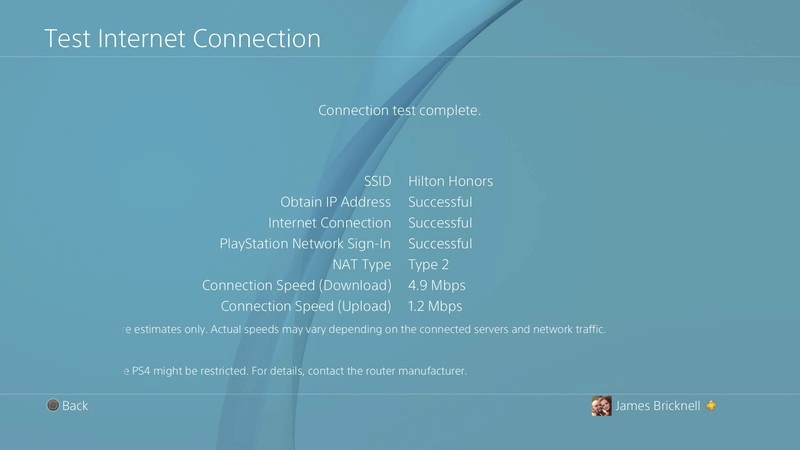
Lexoni gjithashtu: -
5 cilësime për të ndryshuar menjëherë në të renë tuaj... Pra, sapo keni marrë një PS4 të ri këtë Krishtlindje, çfarë tani? Pyes veten se ku të filloni? Këtu janë një ton...
HAPI 11- Tani duhet të kontrolloni sërish lidhjen me internetin. Zgjidhni opsionin "Testoni lidhjen në internet" dhe nëse gjithçka funksionoi mirë, do të merrni një njoftim pop-up në ekran duke thënë: "Testi i lidhjes u krye".
Kjo eshte! Ju keni konfiguruar me sukses PS4 tuaj me Wi-Fi të Hotelit! Megjithëse procesi ishte pak i ndërlikuar, por me siguri do t'ia vlejë!
Shijoni qëndrimin tuaj në hotel në maksimum!
Po përpiqeni të fshini një faqe të zbrazët në Word? Në këtë udhëzues, ne do t
Kjo është një nga pyetjet më të mëdha që bëjnë përdoruesit, nëse mund të shohin kush e ka parë profilin e tyre në Instagram. Mësoni më shumë për mënyrat dhe mjetet që ndihmojnë në monitorimin e vizitorëve të profilit tuaj!
Mësimi për instalimin e një printeri në Windows 10, duke përfshirë printerët Wi-Fi dhe ata lokalë. Udhëzime hap pas hapi dhe zgjidhje për problemet e zakonshme.
Mësoni se si të zhbllokoni dikë në Facebook dhe Messenger lehtësisht me këtë udhëzues të detajuar. Ndiqni hapat e thjeshtë për të rifituar kontaktin me miqtë tuaj të bllokuar.
Dëshironi të fshini lejet e skaduara dhe të rregulloni portofolin e Apple? Ndiqni ndërsa unë shpjegoj në këtë artikull se si të hiqni artikujt nga Apple Wallet.
Pavarësisht nëse jeni i rritur apo i ri, mund t'i provoni këto aplikacione ngjyrosëse për të çliruar kreativitetin tuaj dhe për të qetësuar mendjen tuaj.
Ky udhëzues ju tregon se si të zgjidhni një problem me pajisjen tuaj Apple iPhone ose iPad që shfaq vendndodhjen e gabuar.
Shiko se si mund të aktivizosh dhe menaxhosh "Mos shqetëso" në iPad, në mënyrë që të përqendrohesh në atë që duhet të bësh. Këtu janë hapat që duhen ndjekur.
Shihni mënyra të ndryshme se si mund ta bëni tastierën tuaj iPad më të madhe pa një aplikacion të palës së tretë. Shihni gjithashtu se si ndryshon tastiera me një aplikacion.
A po përballeni me gabimin e iTunes që nuk zbulon iPhone ose iPad në kompjuterin tuaj Windows 11? Provoni këto metoda të provuara për të zgjidhur problemin tani!






